Kohandatud helinad ja helinad on suurepärane võimalus oma iPhone'ile, iPadile või iPod touchile isikupära ja vürtsi lisada.
Ja kuigi saate ja saate endiselt helinaid osta, on iTunesis alati olnud võimalus tasuta helinaid luua.
Teisest küljest, kui teie Maci või PC-arvutisse on installitud iTunes'i uusim versioon, võisite märgata, et toonid puudutavad midagi pisut valesti.
Siin on kõik, mida peate teadma kohandatud helinate loomise ja kasutamise kohta versioonides iTunes 12.7+ ja iOS 12.
Sisu
- Kuhu mu helinad kadusid?
- Kuidas luua kohandatud helinaid
-
Kohandatud helinate teisaldamine iOS-i seadmesse
- Ei tööta? Kas te ei saa iTunes'i abil kohandatud helinaid iPhone'i salvestada?
- Kohandatud helinate kasutamine iOS 12-s
-
Aga mis saab ostetud toonidest?
- Seonduvad postitused:
Kuhu mu helinad kadusid?
Põhimõtteliselt iTunes 12.7 ja eespool pakuvad mõningaid muudatusi segaduse eemaldamiseks ja töölauarakenduse lihtsustamiseks. Kuid sellega kaasnevad ka mõned kompromissid.
Näiteks töölauarakendusse endasse pole enam sisse ehitatud App Store'i ega helinaid.
Kuid see ei tähenda, et te ei saaks enam kasutada enda loodud kohandatud (tasuta) helinaid – meetod on just muutunud. Selleni jõuame hiljem.
Mis puutub teie varasemate helinate asukohta, siis ärge paanitsege. Neid pole kustutatud, neid lihtsalt ei kuvata iTunes enam.
Leiate need samast kaustast, kuhu iTunes Media kausta paigutati varasemad kohandatud helinad. Vaikimisi on need salvestatud Muusika > iTunes > Toonid.
Kuidas luua kohandatud helinaid

Enne kui jõuame kohandatud helinate või helinate iOS-i seadmesse teisaldamise uue meetodi juurde, võib olla õige kiire värskendus kõnealuste helinate loomise kohta.
- Avage iTunesis laul või muu helifail.
- Paremklõpsake rajal ja valige Hankige teavet.
- Hüpikaknas klõpsake nuppu Valikud sakk.
- Nüüd peate raja lühendamiseks määrama algus- ja/või lõpuaja. Umbes 30 sekundit on õige helina jaoks, paar sekundit on hea hoiatushelina jaoks.
- Seejärel minge aadressile Fail —> Teisenda —> Loo AAC-versioon.
- Paremklõpsake äsja loodud uuel laulul ja valige see Kuva Finderis.
- Muutke faililaiend .m4a laiendiks .m4r.
Pärast seda olete valmis minema.
Kui olete varem iTunesis kohandatud helinaid loonud, võite märgata, et iTunes 12.7 ja uuemates versioonides topeltklõps lool ei põhjusta sama käitumist, millega olete harjunud.
Kohandatud helinate teisaldamine iOS-i seadmesse
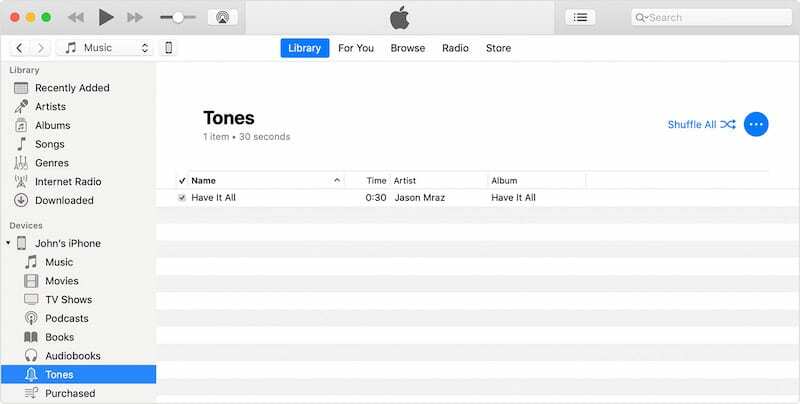
Ühendage oma iPhone või iPad iTunesiga arvutiga. Avage iTunes ja oodake, kuni seade sünkroonib.
Seejärel soovite leida iTunesis varem loodud .m4r-faili. Teil võib olla kaust Finderis juba avatud. Muul juhul leidke see iTunesist, paremklõpsake ja valige Kuva Finderis.
Kui helin või toon varem ilmunud oma iTunes'i teegis leidke see iTunes'i meediumikausta kaustadest Tones või Helinad.
Kui lõite helinad oma Maci GarageBandiga ja jagasite seda iTunesiga, otsige oma helinaid kaustast Import.
Kui olete helinafaili(d) leidnud, on teil paar valikut.
- Kopeerige fail kasutades Command + C. Teise võimalusena saate paremklõps ja valige Kopeeri.
- Minge iTunes'i ja leidke oma seade külgribal.
- Kliki Toonid.
- Aastal Toonide menüü oma seadmest, klõpsake suvalises kohas ja vajutage Command + V või paremklõps ja valige Kleebi.
Samuti saate lohistada oma toonifaili oma iDevice'i nimele iTunes'i vasakpoolsel külgribal jaotises „Minu seadmes”.
Teise võimalusena lohistage .m4r-fail Finderi aknast otse jaotisesse Toonid. See peaks kopeerima täpselt nii, nagu ootate.
Ei tööta? Kas te ei saa iTunes'i abil kohandatud helinaid iPhone'i salvestada?
- Ühendage seade arvutiga
- Luba iTunesis külgriba (kui see on peidetud)
- Puudutage seadme ikooni
- Klõpsake vahekaarti Kokkuvõte
- Otsige üles jaotis Valikud ja märkige linnuke Hallake muusikat ja videoid käsitsi (võib öelda, et videod)
- Puudutage Toonid jaotist vasakul külgribal
- Kopeerige ja kleepige või lohistage oma M4R-helinafail(id) iTunes'i aknasse Tones.
- Kui te kausta Tones ei näe, lohistage või kopeerige ja kleepige helin Finderist iTunes'i külgribal seadmeikoonile.
Kohandatud helinate kasutamine iOS 12-s
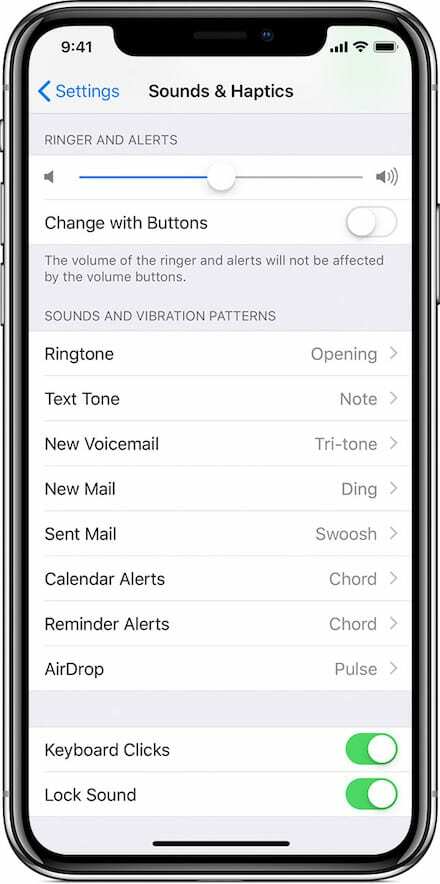
Siit edasi ei ole kohandatud helina või märguande tooni valimise protsess palju muutunud. Siin on, kuidas.
- Avage Seaded.
- Puudutage nuppu Helid ja haptika.
- Puudutage nuppumis tahes helidest mida soovite muuta – helin, tekstitoon, uus kõnepost jne.
- Avanevas menüüs leidke ja valige kohandatud helin või tekstitoon sa valisid.
Boonusnõuanne: saate luua ka kohandatud vibratsioonimustri, puudutades ühes helikategoorias valikut Vibratsioon. Kerige lihtsalt alla ja puudutage valikut Loo uus vibratsioon. See on mugav, et eristada telefonikõnet või tekstisõnumit muudest märguannetest.
Aga mis saab ostetud toonidest?
Nagu varem mainisime, pole ostetud helinad ja helinad kadunud – neid lihtsalt ei kuvata enam iTunesis.
Õnneks on alates iOS 11-st lihtne viis otse iPhone'i või iPadi alla laadida kõik Apple ID-ga seotud helinad.
Lihtsalt mine Seaded -> Heli ja haptika ja puudutage mis tahes heli. Nüüd peaksite nägema valikut Laadige alla kõik ostetud helinad.
(Teise võimalusena viib teid Tone Store'i puudutamine tuttava iTunesi poe iOS-i versiooni juurde, kust saate toone osta.)

Mike on vabakutseline ajakirjanik Californiast San Diegost.
Kuigi ta käsitleb peamiselt Apple'i ja tarbijatehnoloogiat, on tal varasemaid kogemusi avaliku ohutuse, kohaliku omavalitsuse ja hariduse kirjutamisel mitmesugustes väljaannetes.
Ta on kandnud ajakirjanduse valdkonnas üsna palju mütse, sealhulgas kirjanik, toimetaja ja uudiste kujundaja.